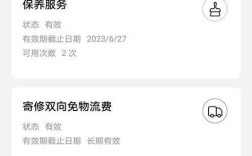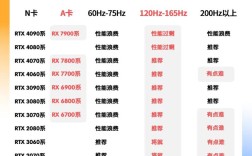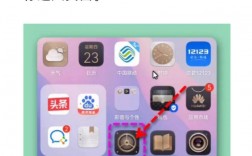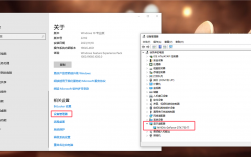在Windows系统中查看内存条型号的方法有很多,以下是几种常见的方法:
1、使用命令提示符:

按下Win + R键打开运行窗口,输入cmd并按回车。
在命令提示符中输入wmic memorychip get BankLabel, Capacity, MemoryType, TypeDetail, Speed并按回车。
这将显示内存条的详细信息,包括型号、容量和速度等。
2、使用任务管理器:
按Ctrl + Shift + Esc打开任务管理器。
点击“性能”标签,然后选择“内存”。
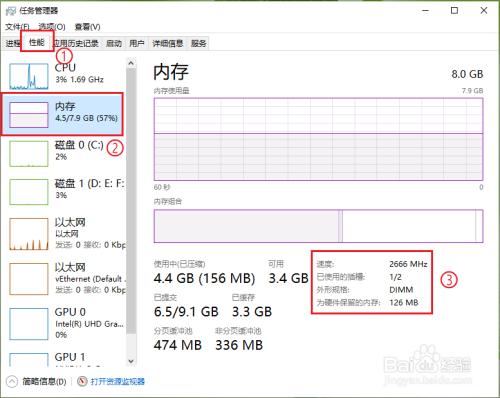
在右侧屏幕上,任务管理器会显示内存的速度、已用插槽数、总插槽数等信息,但可能不会显示具体的内存型号。
3、使用设备管理器:
通过Windows搜索框输入“设备管理器”或直接按下Win + X键,在弹出的菜单中选择“设备管理器”。
在设备管理器窗口中,找到与内存相关的选项(通常在“计算机”或“系统设备”类别下)。
展开该选项后,可以看到计算机中安装的内存条的详细信息,包括型号、容量和速度等。
4、使用第三方软件:
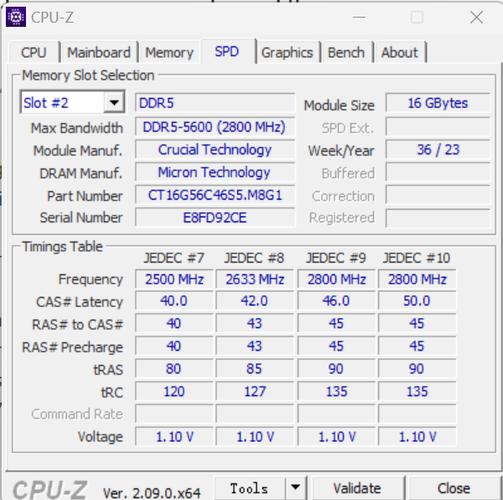
下载并安装CPUZ或其他类似的硬件检测工具。
打开CPUZ程序,切换到“SPD”标签页。
在这里可以看到每个内存插槽的详细信息,包括内存条的制造商、型号、序列号、内存大小等。
5、直接查看内存条:
如果上述软件方法无法提供足够的信息,可以直接打开电脑机箱查看内存条。
内存条上通常会有贴纸或刻印,上面写有内存的型号和其他信息,注意在打开机箱前断开电源并按照正确的静电放电程序操作。
6、查看说明书或硬件配置清单:
如果是品牌电脑,一般附带电脑说明书或详细的硬件配置清单,可由此确定内存型号。
7、使用专用工具:
可以通过专用工具如360驱动大师、鲁大师、驱动精灵等检测硬件,以确定内存型号。
查看内存条型号的方法多种多样,可以根据个人喜好和实际情况选择合适的方法,在操作过程中,请确保遵循安全规范,避免对电脑造成不必要的损害。